幻灯片不全屏播放怎么设置 电脑上PPT幻灯片非全屏放映设置
更新时间:2024-04-27 16:56:32作者:xiaoliu
在使用电脑进行幻灯片展示时,有时候我们希望幻灯片不是全屏播放,而是在屏幕的特定位置进行展示,这种设置在一些特定场合下非常有用,比如在教学演示中需要同时查看其他资料或者在会议中需要与其他软件进行互动。如何在电脑上设置PPT幻灯片非全屏放映呢?接下来我们就来介绍一些简单的方法。
方法如下:
1.如下图所示,屏幕左侧是制作PPT的文字。屏幕右侧是正在制作的PPT,两者配合来制作PPT。
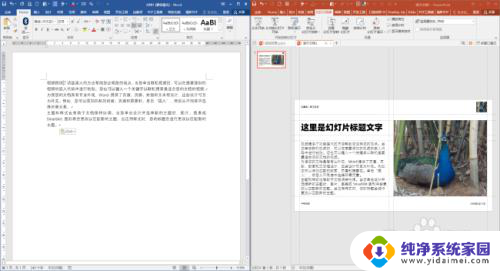
2.为了预览PPT的效果,按F5键,PPT就将全屏播放。

3.然后Word窗口就会被覆盖,必须按Esc键。才能退出PPT全屏播放,稍显麻烦。
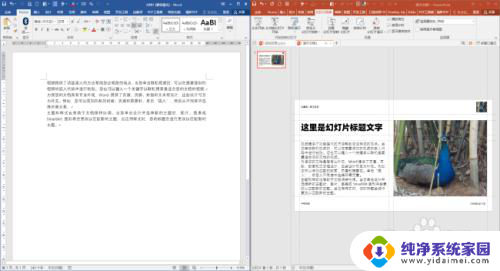
4.接下来,就是设置PPT非全屏播放的设置方式。点击【幻灯片放映】中的【设置幻灯片放映】。
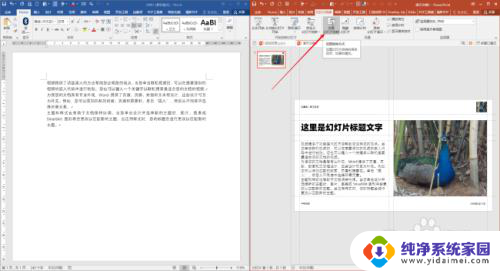
5.在打开的【设置放映方式】窗口中,【放映类型】默认是【演讲者放映(全屏幕)】。
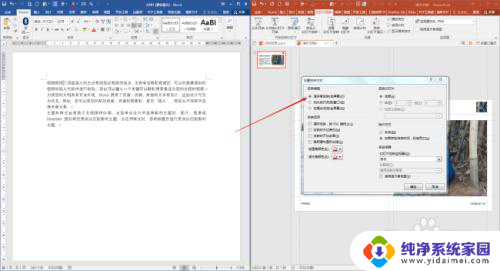
6.然后点击【观众自行浏览(窗口)选项】,点击【确定】。
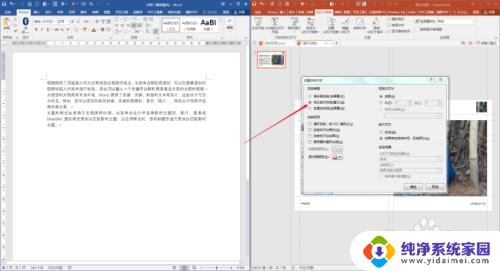
7.设置完成,再按F5键。效果就出来了,PPT不再是全屏播放了,而是在页面右侧的窗口中执行播放。左侧的Word窗口没有被覆盖。
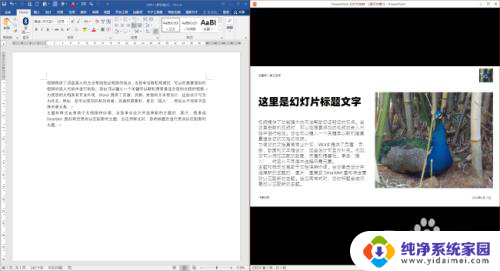
8.当PPT播放到最后一页,同样不会出现全屏播放。
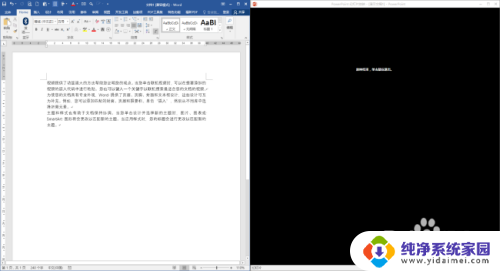
9.继续按鼠标下键,又回到第一页幻灯片,从而实现编辑和播放效果演示两不误。
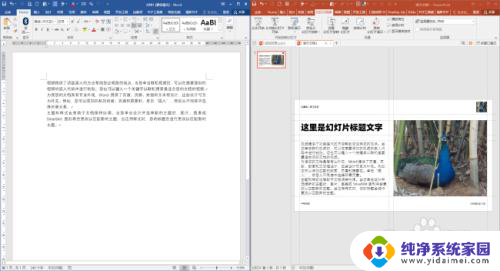
以上就是如何设置幻灯片不全屏播放的全部内容,如果您遇到这种情况,请按照以上方法解决,希望这些方法能对您有所帮助。
幻灯片不全屏播放怎么设置 电脑上PPT幻灯片非全屏放映设置相关教程
- 电脑幻灯片怎么自动播放 如何设置PPT自动播放幻灯片
- wps的ppt播放不能全屏 WPS PPT的幻灯片无法全屏播放怎么办
- 怎么放映ppt幻灯片 ppt如何从当前播放幻灯片开始
- 幻灯片怎么取消自动播放设置 PPT如何关闭幻灯片自动播放
- wps怎么设置幻灯片播放速度 wps幻灯片播放速度设置方法
- ppt无法播放幻灯片 PPT下一页幻灯片无法播放
- wps控制幻灯片播放时间 wps控制幻灯片自动播放时间设置
- wps幻灯片怎么连续播放 wps幻灯片如何设置连续播放
- wps在“幻灯片放映”里面找不到“幻灯片切换”。 wps幻灯片放映怎么找不到幻灯片切换
- ppt播放两边不满屏 如何使PPT播放时幻灯片充满整个屏幕
- 笔记本开机按f1才能开机 电脑每次启动都要按F1怎么解决
- 电脑打印机怎么设置默认打印机 怎么在电脑上设置默认打印机
- windows取消pin登录 如何关闭Windows 10开机PIN码
- 刚刚删除的应用怎么恢复 安卓手机卸载应用后怎么恢复
- word用户名怎么改 Word用户名怎么改
- 电脑宽带错误651是怎么回事 宽带连接出现651错误怎么办